你有没有在打开Windows 11电脑、收到新通知或者连接设备时,注意到那些清脆、柔和又充满现代感的提示音?它们不再是Windows以往那种略显生硬的声音,而是更富层次感和流动感,这些声音其实是隐藏在系统深处的小宝藏,我们可以把它们找出来,单独保存,甚至可以当作自己手机的短信铃音或创意项目的素材,整个过程并不复杂,跟着下面的步骤,你就能拥有这些独特的音效。
我们要知道这些声音文件藏在哪里,它们大部分都存放在你的系统盘里,通常路径是 C:\Windows\Media,这个文件夹就像是Windows的声音宝库,里面存放着许多系统自带的音效文件,你可以直接打开“此电脑”,进入C盘,然后依次打开Windows文件夹,再找到Media文件夹,打开后,你会看到一个文件列表,里面有很多以“.wav”结尾的文件,这些就是声音文件了。
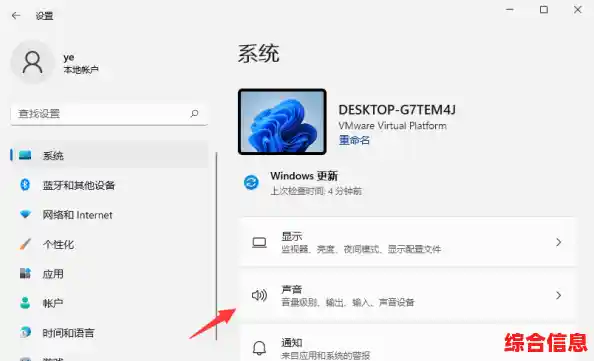
你可以尝试双击其中的任何一个文件,系统会用自带的媒体播放器把它播放出来,你可以找找看名叫“Windows Background.wav”的文件,双击听听,这就是你锁屏时听到的那个舒缓的声音,还有“Windows Notify Calendar.wav”,是日历提醒的声音;“Windows Foreground.wav”是许多前台操作的基础音效,通过这种方式,你可以一个一个地试听,找到你最喜欢的那几个。
这里有一个小问题,你会发现,在Media文件夹里的很多声音文件,它们的名字听起来很陌生,并不是你在系统设置里看到的那些名字,设备连接”、“新通知”等,这是因为系统设置里显示的“友好名称”和实际的文件名并不完全对应,这并不妨碍我们提取它们,只是需要你花点时间通过试听来辨认。
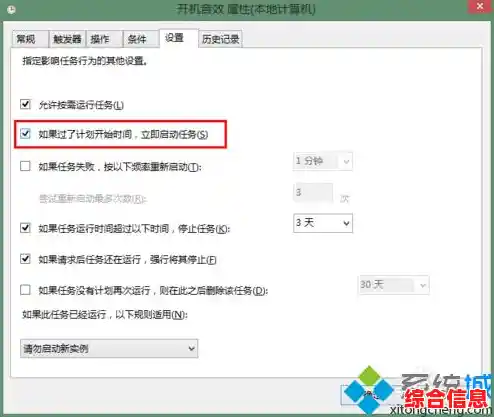
如果你想更精确地找到对应系统设置中某个具体场景的声音,还有另一种方法,你可以通过系统设置来定位,具体操作是:在任务栏右下角右键点击小喇叭图标,选择“声音设置”,在打开的设置页面中,向下滚动,找到并点击“声音控制面板”,这会打开一个经典的Windows对话框,你会看到“声音”选项卡,下面有一个“程序事件”的列表,这个列表就是你电脑上所有可以自定义声音的场景,Windows用户账户控制”、“新邮件通知”、“关键性电池警报”等等。
选中任何一个程序事件,设备连接”,你会发现下面的“声音”框里会显示它当前关联的声音文件名称,DeviceConnect.wav”,虽然它没有直接显示完整路径,但这个文件名就是Media文件夹里的那个文件,记下这个名字,然后回到C:\Windows\Media文件夹里,找到同名文件,它就是你要找的“设备连接”音效了,用这种方法,你可以精准地把你喜欢的每一个系统场景音效都找出来。
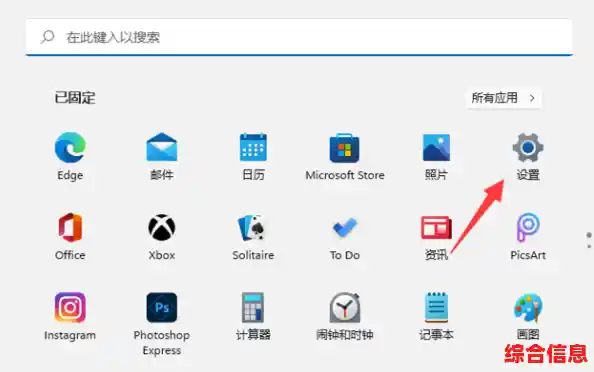
找到你想要的声音文件之后,提取就非常简单了,你不需要任何特殊的“提取”工具,你只需要在Media文件夹里,找到那个.wav文件,然后像复制普通文件一样,右键点击它,选择“复制”,到你想要保存它的地方,比如桌面或者你的音乐文件夹,右键点击选择“粘贴”,这个声音文件就被你成功“提取”出来了!这个.wav文件就是一个独立的音频文件,你可以用任何音乐播放器播放它,通过微信或邮件发送给朋友分享,或者传输到手机上设置为铃声。
.wav是一种通用的无损音频格式,兼容性非常好,如果你需要更小的文件体积(比如用于手机铃声),你也可以使用免费的音频转换工具,比如格式工厂或者在线转换网站,轻松地将.wav文件转换成.mp3等格式。
除了系统自带的音效,Windows 11本身也允许你进行一些个性化的声音定制,在刚才打开的“声音控制面板”里,你可以为不同的“程序事件”选择不同的声音方案,或者为某个特定事件指派一个你自己下载的音频文件,这让你可以打造一个独一无二的听觉环境。
下次当你再听到Windows 11那悦耳的提示音时,不妨花几分钟时间,按照这个指南去探索一下,你会发现,这些精心设计的音效不仅仅是功能性的提示,它们本身就是数字艺术品,是Windows 11现代、平静设计理念的听觉体现,把它们提取出来,随时聆听,也是一种别具一格的体验。